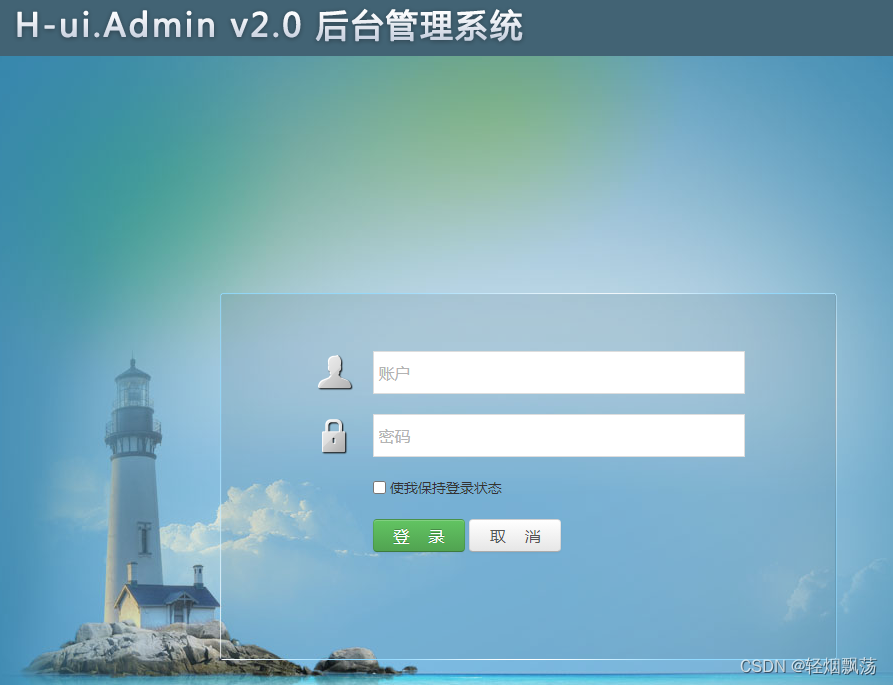最近因为搞定了一些环境的搭建因为项目过于老旧的缘故我从centosstream9一直改换7一直到6都没有成功一直到改成6.5的32位版本才算是成功搭建完成所以特地来写一篇文章记录一下。
首先我的liunx使用版本是
centos6.5 32位
java版本:jdk-8u121-linux-i586.rpm
Tomcat的版本:apache-tomcat-7.0.56.tar.gz
Xshell版本是6
xftp是7版本
mysql也是是这个版本:mysql-5.7.38-1.el6.i686.rpm-bundle.tar
Centos6从零开始安装mysql和tomcat后台环境,并成功部署Tomcat项目
1.第一步在liunx中安装mysql
https://downloads.mysql.com/archives/community/
在这个网站里面找到5.7.38版本适用于liunx6的32位版本
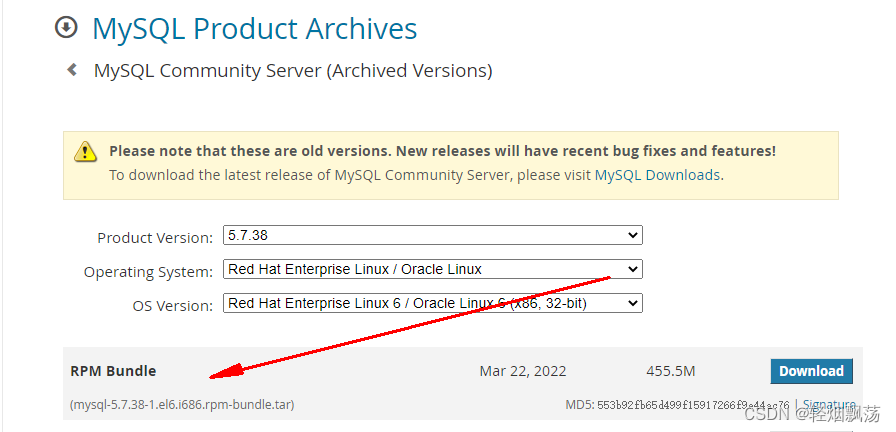
将mysql上传到liunx中并在liunx中创建mysql文件夹然后放进去,最后再cd /root/mysql当前文件夹用tar -xvf解压文件
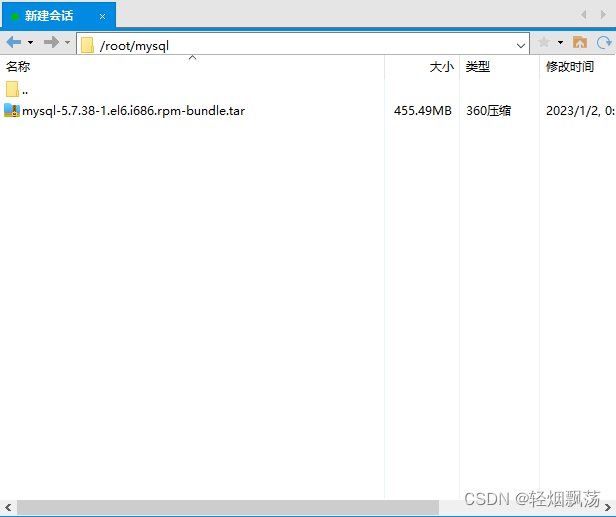
解压完后出现这些包,先不要急着安装,先把liunx之前的包清理干净
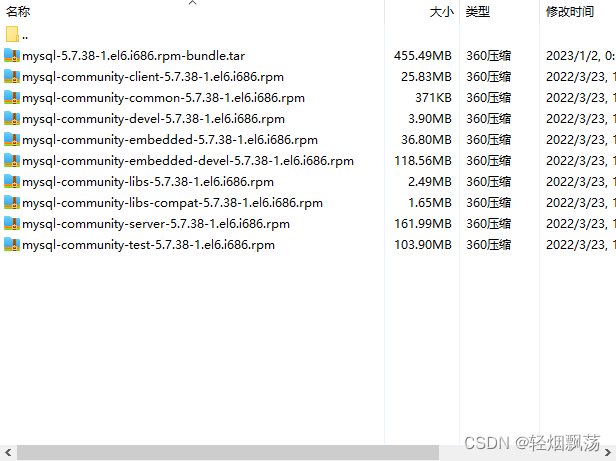
用rpm -e –nodeps mysql-libs-5.1.71-1.el6.i686
强制卸载掉

然后根据顺序common,libs,libs-compat,client,server进行安装,因为很多依赖很烦人所以直接无视依赖进行安装
rpm -ivh –nodeps mysql-community-common-5.7.38-1.el6.i686.rpm
然后修改my.cnf
在最后面加无视大小写
lower_case_table_names=1
修改完后初始化一下
mysqld –initialize
然后再对mysql用户进行授权
chown -R mysql:mysql /var/lib/mysql
然后再对日志进行授权
chmod -R 777 /var/lib/mysql
启动mysql
service mysqld start
从日志中寻找到mysql默认生成的密码
cat /var/log/mysqld.log | grep password

登录mysql
mysql -u root -p
输入之前日志的密码
修改密码
alter user ‘root’@‘localhost’ identified with mysql_native_password by ‘123456’;

创建一个数据库供后面使用
create database cms;
exit
退出当前数据库
将要恢复的数据库导入liunx服务器中
cd /root
进入当前文件夹内
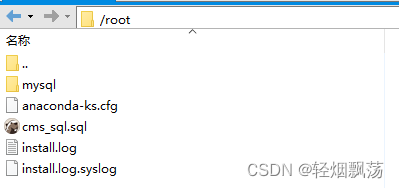
输入要执行恢复的数据库名和数据库的地址
mysql -u root -p cms<cms_sql.sql
然后进入数据库内使用use cms;
然后使用show tables;
查看刚才导入的数据库里面的内容
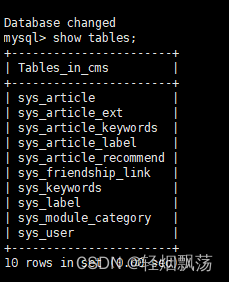
因为需要远程登录所以需要在mysql中对root用户添加远程登录权限
use mysql

update user set host=‘%’ where user=‘root’;

flush privileges;
刷新一下mysql
select host,user from user;
查看一下以及有权限的用户
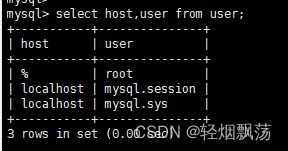
出现%就代表拥有了远程登录的权限
2.liunx中安装java
将xftp将java文件上传到liunx中,一定要注意32位系统安装java就是32位,64位安装就要用64位的包一定不能错,错了就无法安装成功
用rpm -ivh对java进行安装
安装完后javac检查一下如果出现就代表安装成功
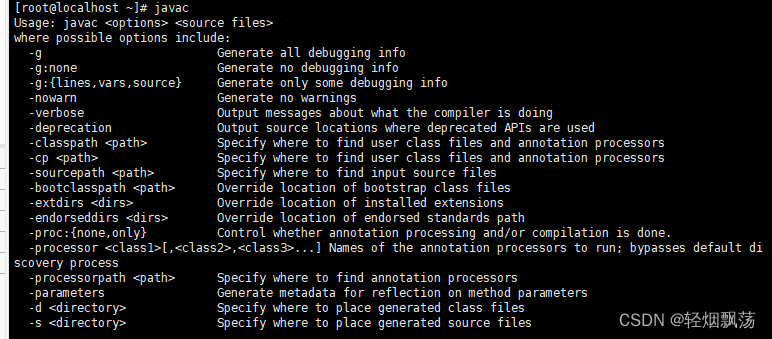
3.将Tomcat导入到liunx中
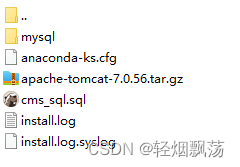
然后使用tar -xvf 解压到当前文件
再cd 到Tomcat的地址/root/apache-tomcat-7.0.56/webapps
rm -rf *
清空里面内容
将本地项目导入到tomcat的webapps中
然后再cd 到Tomcat的bin文件夹中/root/apache-tomcat-7.0.56/bin
再执行重启数据库
service mysqld restart
显示OK就代表重启数据库成功

再将liunx的防火墙关闭
service iptables stop

然后启动Tomcat,再输入本地ip+项目名就可以登录TOMcat成功部署的项目了,如果没出现就重复看一下有没有遗漏步骤,尤其是防火墙有没有关和重启mysql了吗?甚至还有java有没有成功安装